Descrizione degli approfondimenti sulla qualità
Oracle Analytics analizza automaticamente la qualità dei dati per facilitare la pulizia e l'arricchimento dei dati.
Quando si modifica una tabella nel Diagramma di join o nell'editor di trasformazione, Oracle Analytics analizza la qualità dei dati e fornisce un riepilogo visivo dell'operazione, i cosiddetti approfondimenti sulla qualità, in una casella situata al di sopra di ogni colonna. Gli approfondimenti sulla qualità consentono di esplorare i dati e di utilizzare una panoramica visiva del contenuto per valutare e migliorare la qualità dei dati. Il riepilogo della qualità si basa su un campione dei dati, ma le modifiche apportate vengono applicate a tutti i dati. Negli approfondimenti sulla qualità viene visualizzata una casella di frequenza per il testo o un istogramma per le date e i numeri.

.png
Nelle caselle qualità è possibile effettuare le operazioni riportate di seguito.
- Esplorazione: esplorare i dati in tempo reale utilizzando il filtraggio istantaneo, che consente di filtrare temporaneamente i dati in tutte le colonne della tabella. È possibile filtrare contemporaneamente più valori.

.png
Il valore filtrato è contrassegnato con una casella verde. I filtri non vengono aggiunti allo script di preparazione dei dati.
- Revisione: utilizzare le visualizzazioni interattive, ad esempio i grafici a barre e gli istogrammi, per valutare i dati e identificare anomalie e valori erratici.
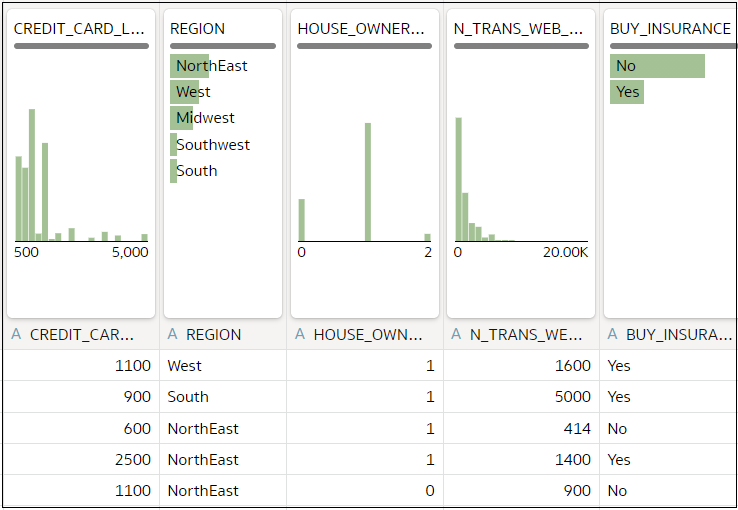
.png
Le caselle qualità situate nella parte superiore di ogni colonna forniscono una valutazione immediata della qualità del contenuto di una determinata colonna in base alla comprensione semantica avanzata dei dati.
- Valutazione: passare il puntatore del mouse sulla barra della qualità per visualizzare un riepilogo popup con la percentuale dei valori validi e non validi. Fare clic sulle aree contrassegnate in rosso per filtrare i valori non validi.

.png - Sostituzione o correzione: dopo aver identificato anomalie e valori erratici, utilizzare la funzione di sostituzione in linea per correggere i valori. Si otterrà un feedback immediato sui miglioramenti della qualità dei dati nella barra della qualità.

.png - Scorrimento: spostarsi nei data set di grandi dimensioni utilizzando una minimappa scorrevole.

.png - Ridenominazione delle colonne: creare con facilità nomi di colonna più leggibili.

.png
Attivare o disattivare l'opzione Caselle qualità in basso a destra per visualizzare le caselle qualità.
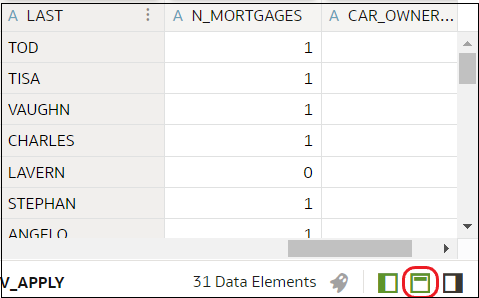
.png